یکی از مهمترین امکاناتی که واتساپ برای کاربران خود فراهم نموده است، امکان قرار دادن وضعیت یا همان استاتوس در پروفایل کاربری می باشد. وضعیت واتساپ به کاربران این برنامه پیام رسانی این اجازه را می دهد تا یک تصویر، متن و یا حتی یک ویدیو را در پروفایل کاربری خود آپلود نمایند تا دیگر کاربرانی که از پروفایل آن ها دیدن می کنند، بتوانند این استاتوس را مشاهده نمایند. وضعیت واتساپ از لحاظ تعریف، تقریبا همانند قسمت Bio در تلگرام می باشد که به تعریف مختصر شما و وضعیتتان می پردازد. اما از لحاظ ساختار، استاتوس واتس اپ چیزی شبیه به استوری اینستاگرام می باشد که در ان می توان تصویر، ویدیو یا یک متن را به عنوان استاتوس ذخیره کرد. در ادامه با ما همراه باشید تا در رابطه با این ویژگی واتساپ بیشتر صحبت کرده و به بررسی و آموزش کامل چگونگی گذاشتن وضعیت واتساپ و کار با قسمت های مختلف آن، بپردازیم.
وضعیت واتساپ
در رابطه با استاتوس واتساپ معمولا کاربران سوالات فراوانی را دارند. از جمله اینکه: نحوه نوشتن متن در وضعیت واتساپ، نحوه گذاشتن تصویر یا فیلم در وضعیت واتساپ، چگونگی ذخیره استاتوس های دیگران، چگونگی مشاهده وضعیت دیگران بدون آگاهی کاربر، نحوه گذاشتن فیلم های طولانی در وضعیت و سایر موارد. در ادامه با ما همراه باشید تا همه این موارد را یک به یک بررسی کرده و اطلاعات کاملی را در این خصوص خدمت شما ارائه دهیم.
اما وضعیت واتساپ دارای یک سری ویژگی ها و محدودیت ها نیز می باشد که دانستن آن ها خالی از لطف نیست. به عنوان نمونه از جمله ویژگی های این امکان در واتس اپ این است که پس از 24 ساعت ناپدید خواهد شد. این قابلیت که تقریبا دارای محدودیتی شبیه به استوری اینستاگرام است، به کاربران اعلام می کند که پس از 24 ساعت باید استاتوس تازه ای را آپلود نمایند تا کاربران بتوانند آن را مشاهده نمایند و استاتوس های قدیمی از بین خواهند رفت.
همچنین این وضعیت ها قابل دانلود برای دیگران نبوده (البته با استفاده از برنامه های کمکی که در ادامه معرفی می کنیم، می توانید این استاتوس ها را دانلود و ذخیره کنید.) و در صورتی که کاربر بخواهد می تواند آن ها را برای تعدادی از مخاطبین خود غیر قابل مشاهده نماید. توصیه می شود ابتدا آخرین و جدیدترین نسخه از اپلیکیشن واتساپ را از طریق لینک زیر دریافت کنید تا بتوانید از اموزش های هماهنگ با نسخه جدید، براحتی استفاده نمایید.
گذاشتن استاتوس واتساپ
برای قرار دادن یک استاتوس در واتس اپ، به ترتیب زیر عمل خواهیم نمود:
- برنامه واتس اپ را اجرا کرده و ابتدا تب Status را باز کنید.
- حال می توانید با استفاده از گزینه سبز رنگ شبیه به دوربین در قسمت پایین صفحه، اقدام به قرار دادن یک تصویر یا فیلم به عنوان استاتوس خود نمایید. توجه نمایید که شما علاوه بر این که می توانید از تصاویر و فایل های گالری خود استفاده کنید، می تواند از طریق دکمه پایین صفحه اقدام به گرفتن عکس مستقیم و با نگه داشتن انگشت خود روی دکمه، اقدام به ضبط یک فیلم چند ثانیه ای نمایید.
- پس از انتخاب استاتوس مورد نظر، می توانید یک کپشن نیز برای آن نوشته و سپس گزینه ارسال را انتخاب کنید. همچنین شما قبل از ارسال می توانید با استفاده از کشیدن انگشت خود به بالا، یکسری فیلترهایی را نیز برای ویدیو یا عکس مورد نظر خود اعمال کنید.
- همچنین با استفاده از گزینه شبیه به مداد، در پایین صفحه استاتوس، می توانید یک متن را به عنوان وضعیت واتساپ خود نوشته و قرار دهید.
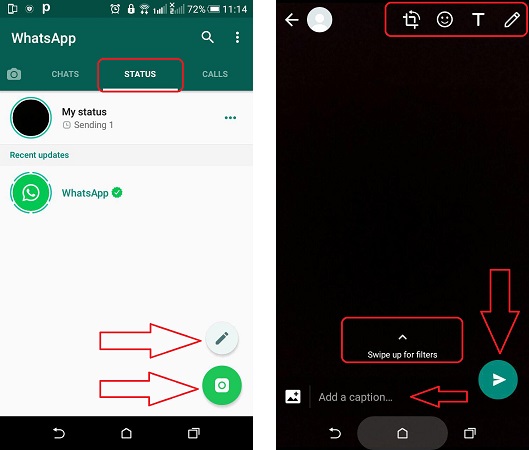
نحوه گذاشتن وضعیت واتساپ
مخفی کردن وضعیت واتساپ
در برخی موارد ممکن است ما بخواهیم وضعیتی که در واتساپ قرار داده ایم را برای برخی از مخاطبین خود غیر فعال نماییم. با استفاده از این روش، می توان یک وضعیت را تنها برای تعداد خاصی از مخاطبین خود قابل مشاهده نمود و دیگر مخاطبین را از لیست افرادی که می توانند آن را مشاهده کنند، حذف نمود. برای مخفی کردن وضعیت واتساپ از مخاطبین خاص، به روش زیر عمل خواهیم نمود:
- به تب Status بروید.
- از طریق گزینه سه نقطه در بالای صفحه، گزینه Status privacy را انتخاب نمایید.
- یکی از گزینه های زیر را انتخاب نمایید.
- گزینه My Contacts برای اشتراک وضعیت واتساپ با همه مخاطبین
- گزینه My Contacts except برای انتخاب افرادی که نمی خواهید وضعیت واتساپ شما را مشاهده کنند (ایجاد لیست سیاه)
- گزینه Only share with برای انتخاب کسانی که بتوانند وضعیت شما را مشاهده کنند. (ایجاد لیست سفید)
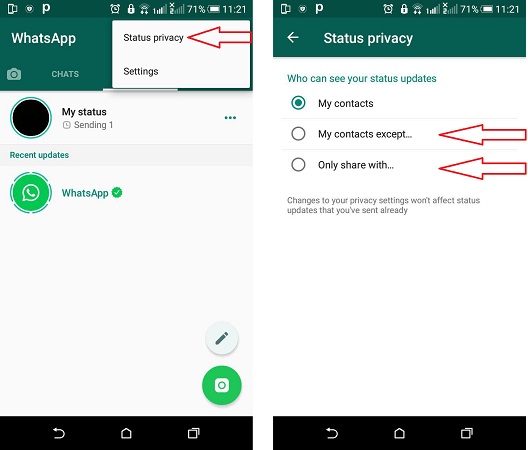
مخفی کردن وضعیت واتساپ
پاک کردن استاتوس واتساپ
وضعیت واتساپ پس از 24 ساعت به طور خودکار پاک خواهد شد. اما در برخی شرایط ممکن است ما بخواهیم قبل از اینکه 24 ساعت استاندارد، به اتمام برسد، وضعیت خود را پاک نماییم. برای پاک کردن استاتوس واتساپ به ترتیب زیر عمل می کنیم:
- به تب Status بروید.
- گزینه سه نقطه در کنار My status را انتخاب کنید.
- انگشت خود را روی استاتوس مورد نظر خود برای چند ثانیه نگه دارید.
- گزینه دیلیت را از بالای صفحه انتخاب کنید.
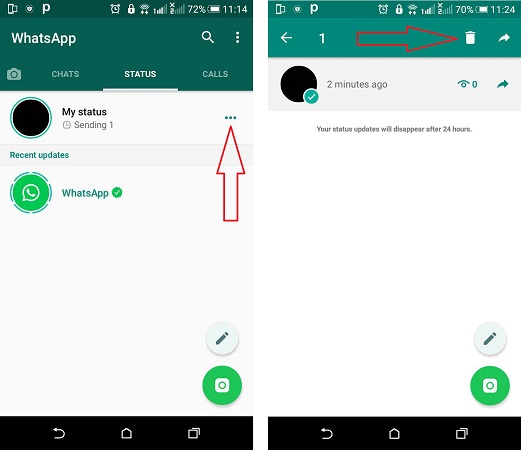
پاک کردن استاتوس واتس اپ
فروارد کردن استاتوس واتساپ به چت ها
برخی موارد نیز ممکن است پیش بیاید که در ان لازم است وضعیتی که در استاتوس واتساپ قرار داده ایم را برای دیگران ارسال نماییم. این مورد بسیار کاربردی می تواند برای استاتوس های قدیمی نیز کاربرد داشته باشد تا آن ها را در محیط چت برای دیگران ارسال کنیم. مراحل فروارد کردن وضعیت واتساپ به ترتیب زیر می باشد.
- به تب Status بروید.
- گزینه سه نقطه در کنار My status را انتخاب کنید.
- گزینه فروارد را در کنار استاتوس مورد نظر خود که شبیه به یک فلش می باشد را انتخاب کنید.
- مخاطبین مورد نظر خود را انتخاب کرده و سپس گزینه ارسال را لمس کنید.
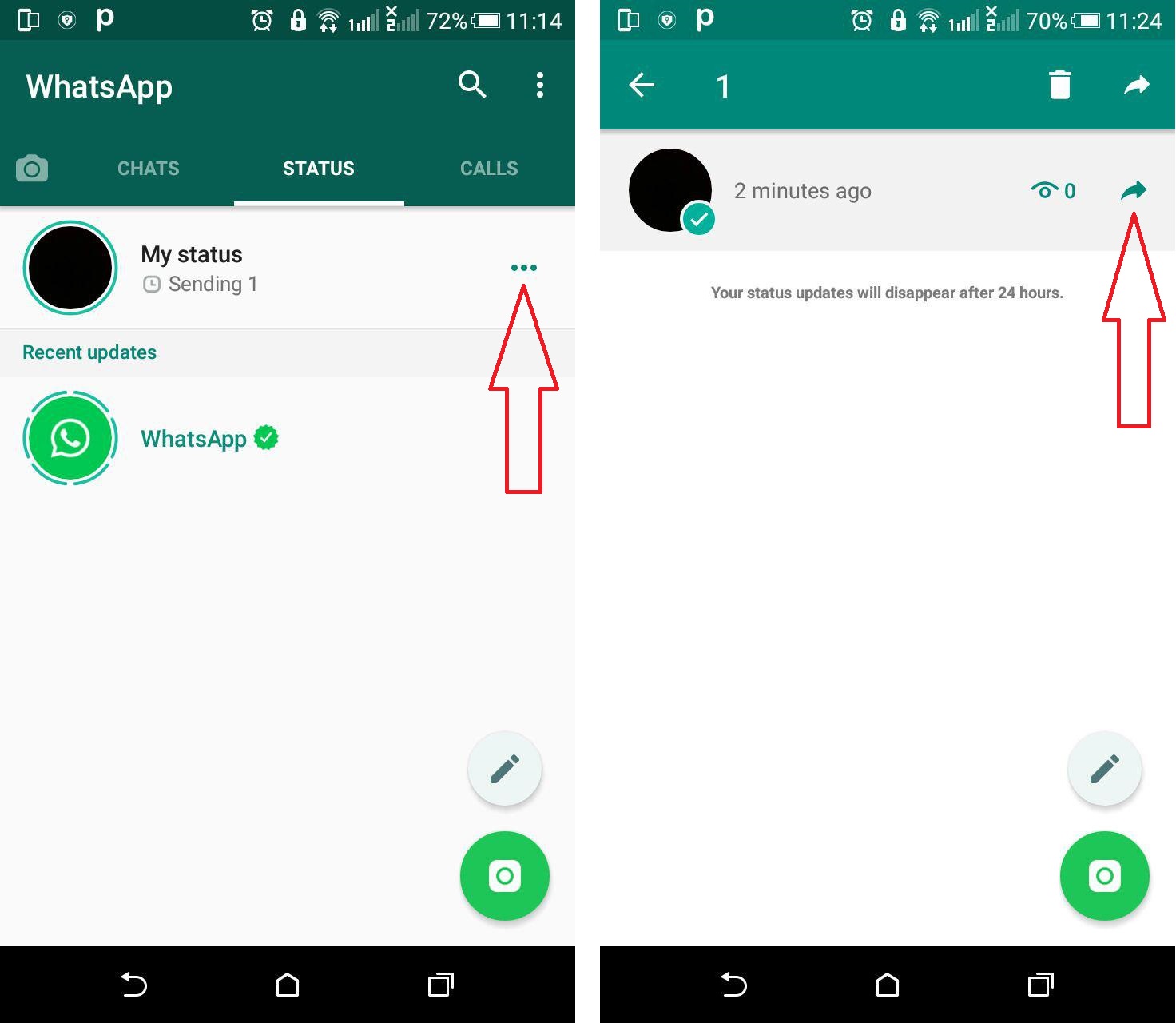
فروارد کردن استاتوس واتساپ برای دیگران
حذف کردن استاتوس دیگران
گاهی اوقات ممکن است نوتیفیکیشن های استاتوس های دیگران برای ما ایجاد مزاحمت نمایند. خصوصا افرادی که در روز تعداد زیادی استاتوس در واتساپ قرار می دهند و عموما وضعیت های آن ها چندان برای ما جالب نیست. یکی از روش های بستن وضعیت واتساپ دیگران و مخفی کردن استاتوس های آنان، استفاده از روش حذف استاتوس از نوتیفیکیشن ها می باشد که به روش زیر قابل انجام است:
- به تب Status بروید.
- روی یکی از استاتوسی که مخاطب مورد نظر ارسال کرده است انگشت خود را برای چند لحظه نگاه دارید.
- گزینه Mute را انتخاب کنید.
این نوشته به زبان های دیگر :
 English (English)
English (English)  Español (Spanish)
Español (Spanish)

